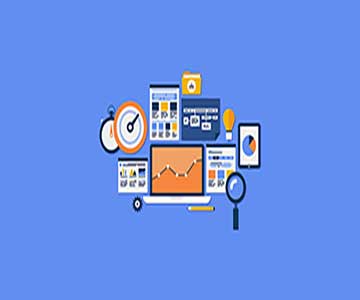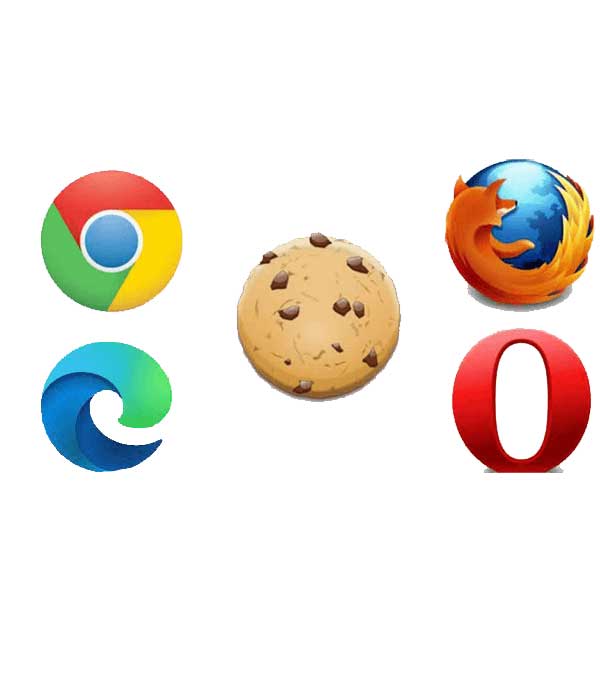
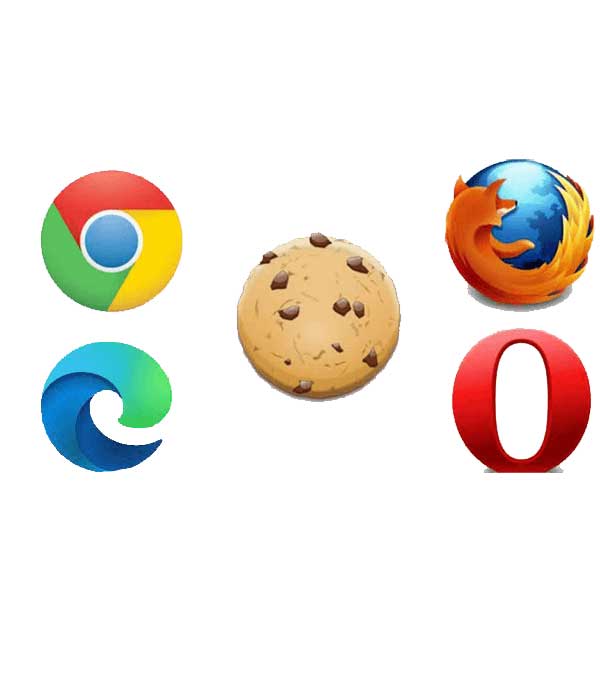
آموزش حذف کوکی در مرورگرهای مختلف
کوکیها فایلهای متنی هستند که گاهی برای لود سریعتر صفحات اینترنتی به یاری مرورگرها میآیند. نمی توان از این مورد صرف نظر کرد که کوکیها چیزهای مفیدی هستند که باعث صرفه جویی در زمان کاربر میشوند اما گاهی بنابه دلایلی مجبور می شویم کوکیها را غیرفعال یا حذف کنیم. اگر می خواهید روش حذف کوکی در مرورگرهای مختلف را یاد بگیرید این مطلب را از دست ندهید.
گوگل کروم
وارد تنظیمات کروم شده و بعد گزینه History را برگزینید و یا اینکه در نوار آدرس عبارت «chrome://history» را تایپ کنید. در صفحهای که باز میشود روی عبارت Clear Browsing Data کلیک کنید. در منوی نشان داده شده شما میتوانید مشخص کنید که قصد پاک کردن کوکیهای مربوط به چه بازه زمانی را دارید. بعد از آن و اعمال تنظیمات مربوطه روی دکمه Clear Data کلیک کنید.
موزیلا فایرفاکس
فایرفاکس را باز کرده و بر روی 3نقطهی بالای صفحه کلیک کنید. از داخل منو گزینهی options را انتخاب کنید. در منوی سمت چپی گزینهی privacy and security را انتخاب کنید. بر روی لینک Manage data کلیک کنید. گزینهی Remove all shown را انتخاب کنید.
مایکروسافت اج
از طریق سه نقطه موجود در مرورگر وارد بخش تنظیمات شوید. سپس گزینه Clear Browsing Data را برگزینید. در لیستی که به شما نمایش داده میشود باید موارد غیرضروری و آنهایی را که نمیخواهید، برای پاک کردن انتخاب کنید. برای مدیریت کوکی نیز میتوانید بعد از کلیک روی گزینه سه نقطه در صفحه مرورگر روی گزینه Setting کلیک کنید و بعد عبارت Advanced Settings and Find Privacy and Services را انتخاب کنید. در کادر باز شده اگر به بخش Cookies بروید، میتوانید کوکیهای مربوط به تبلیغات و سایتهای تبلیغاتی و یا تمام کوکیها را غیرفعال کنید.
کوکیها فایلهای متنی هستند که گاهی برای لود سریعتر صفحات اینترنتی به یاری مرورگرها میآیند. نمی توان از این مورد صرف نظر کرد که کوکیها چیزهای مفیدی هستند که باعث صرفه جویی در زمان کاربر میشوند اما گاهی بنابه دلایلی مجبور می شویم کوکیها را غیرفعال یا حذف کنیم. اگر می خواهید روش حذف کوکی در مرورگرهای مختلف را یاد بگیرید این مطلب را از دست ندهید.
گوگل کروم
وارد تنظیمات کروم شده و بعد گزینه History را برگزینید و یا اینکه در نوار آدرس عبارت «chrome://history» را تایپ کنید. در صفحهای که باز میشود روی عبارت Clear Browsing Data کلیک کنید. در منوی نشان داده شده شما میتوانید مشخص کنید که قصد پاک کردن کوکیهای مربوط به چه بازه زمانی را دارید. بعد از آن و اعمال تنظیمات مربوطه روی دکمه Clear Data کلیک کنید.
موزیلا فایرفاکس
فایرفاکس را باز کرده و بر روی 3نقطهی بالای صفحه کلیک کنید. از داخل منو گزینهی options را انتخاب کنید. در منوی سمت چپی گزینهی privacy and security را انتخاب کنید. بر روی لینک Manage data کلیک کنید. گزینهی Remove all shown را انتخاب کنید.
مایکروسافت اج
از طریق سه نقطه موجود در مرورگر وارد بخش تنظیمات شوید. سپس گزینه Clear Browsing Data را برگزینید. در لیستی که به شما نمایش داده میشود باید موارد غیرضروری و آنهایی را که نمیخواهید، برای پاک کردن انتخاب کنید. برای مدیریت کوکی نیز میتوانید بعد از کلیک روی گزینه سه نقطه در صفحه مرورگر روی گزینه Setting کلیک کنید و بعد عبارت Advanced Settings and Find Privacy and Services را انتخاب کنید. در کادر باز شده اگر به بخش Cookies بروید، میتوانید کوکیهای مربوط به تبلیغات و سایتهای تبلیغاتی و یا تمام کوکیها را غیرفعال کنید.
اینترنت اکسپلورر
وارد منوی مرورگر شده و گزینه Internet Options را انتخاب کنید. در بخش Browsing history گزینه Delete را انتخاب کنید. در صفحه جدید و قسمت Delete Browsing History، تیک گزینه Cookies and website data را انتخاب کنید و سپس گزینه Delete را بزنید. در نهایت OK را زده و Internet Options را ببندید.
وارد منوی مرورگر شده و گزینه Internet Options را انتخاب کنید. در بخش Browsing history گزینه Delete را انتخاب کنید. در صفحه جدید و قسمت Delete Browsing History، تیک گزینه Cookies and website data را انتخاب کنید و سپس گزینه Delete را بزنید. در نهایت OK را زده و Internet Options را ببندید.